- 2022-08-30 发布 |
- 37.5 KB |
- 13页
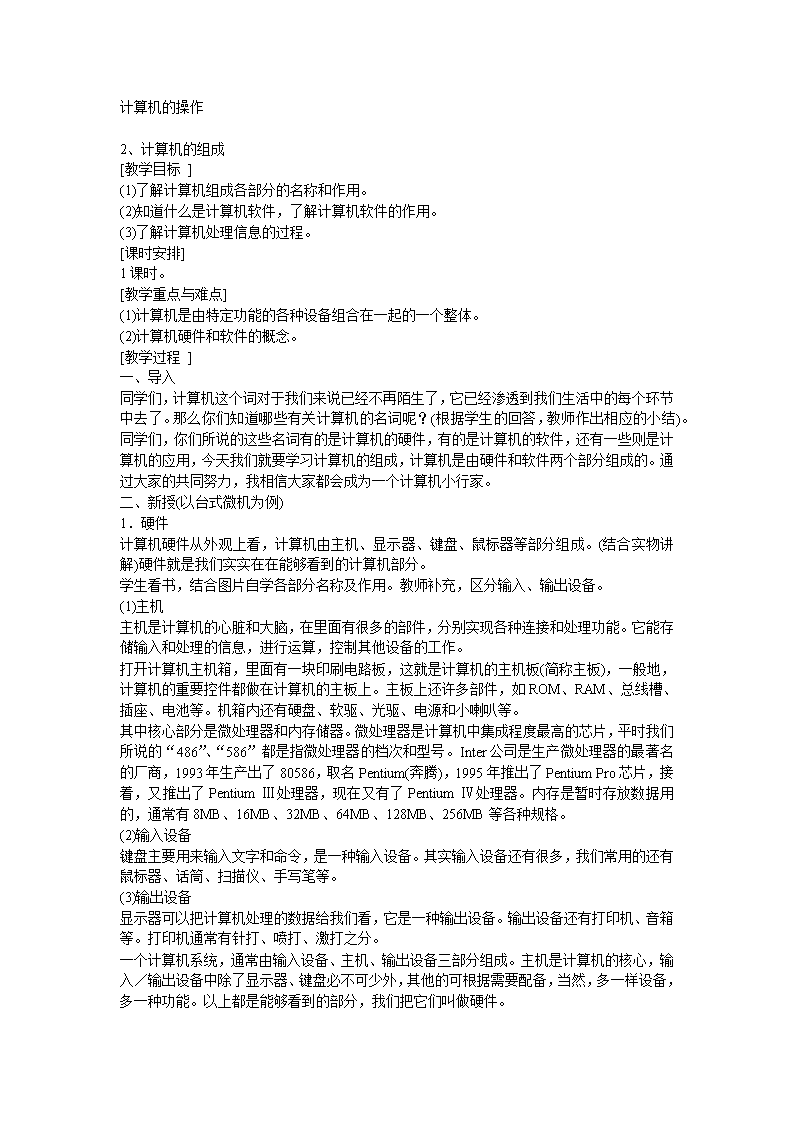

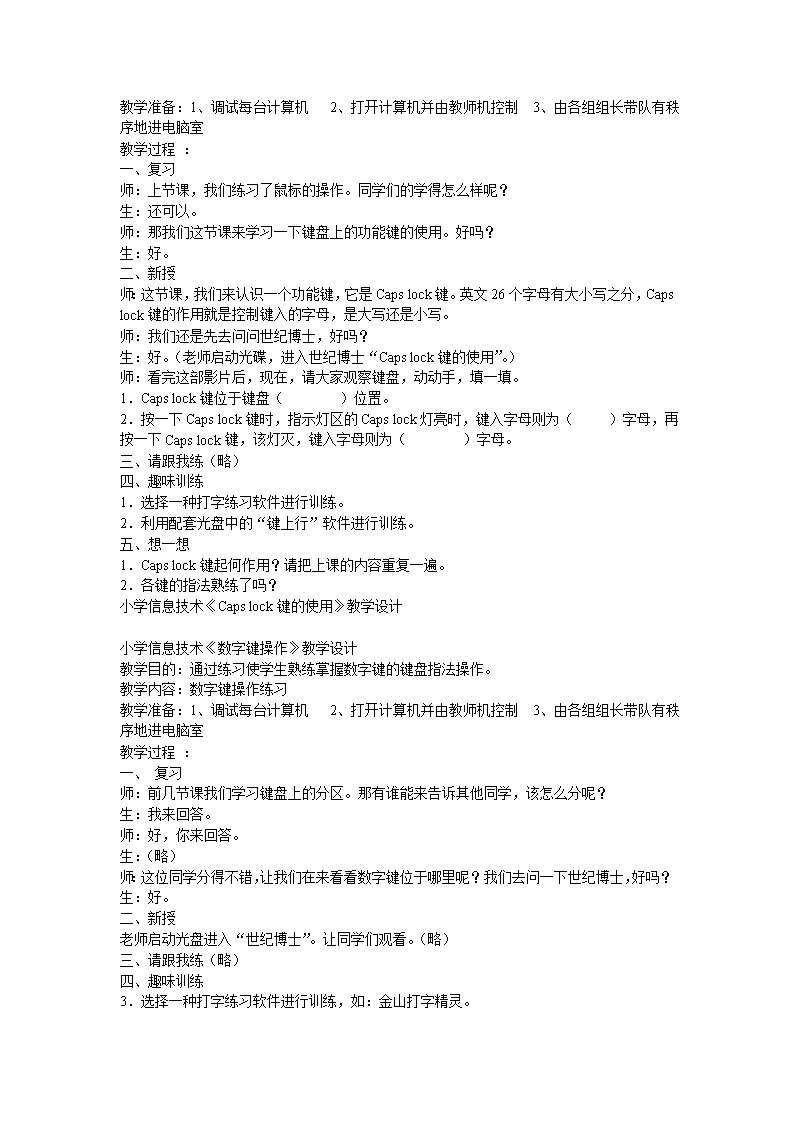
申明敬告: 本站不保证该用户上传的文档完整性,不预览、不比对内容而直接下载产生的反悔问题本站不予受理。
文档介绍
计算机的操作
计算机的操作2、计算机的组成[教学目标](1)了解计算机组成各部分的名称和作用。(2)知道什么是计算机软件,了解计算机软件的作用。(3)了解计算机处理信息的过程。[课时安排]1课时。[教学重点与难点](1)计算机是由特定功能的各种设备组合在一起的一个整体。(2)计算机硬件和软件的概念。[教学过程]一、导入同学们,计算机这个词对于我们来说已经不再陌生了,它已经渗透到我们生活中的每个环节中去了。那么你们知道哪些有关计算机的名词呢?(根据学生的回答,教师作出相应的小结)。同学们,你们所说的这些名词有的是计算机的硬件,有的是计算机的软件,还有一些则是计算机的应用,今天我们就要学习计算机的组成,计算机是由硬件和软件两个部分组成的。通过大家的共同努力,我相信大家都会成为一个计算机小行家。二、新授(以台式微机为例)1.硬件计算机硬件从外观上看,计算机由主机、显示器、键盘、鼠标器等部分组成。(结合实物讲解)硬件就是我们实实在在能够看到的计算机部分。学生看书,结合图片自学各部分名称及作用。教师补充,区分输入、输出设备。(1)主机主机是计算机的心脏和大脑,在里面有很多的部件,分别实现各种连接和处理功能。它能存储输入和处理的信息,进行运算,控制其他设备的工作。打开计算机主机箱,里面有一块印刷电路板,这就是计算机的主机板(简称主板),一般地,计算机的重要控件都做在计算机的主板上。主板上还许多部件,如ROM、RAM、总线槽、插座、电池等。机箱内还有硬盘、软驱、光驱、电源和小喇叭等。其中核心部分是微处理器和内存储器。微处理器是计算机中集成程度最高的芯片,平时我们所说的“486”、“586”都是指微处理器的档次和型号。Inter公司是生产微处理器的最著名的厂商,1993年生产出了80586,取名Pentium(奔腾),1995年推出了PentiumPro芯片,接着,又推出了PentiumⅢ处理器,现在又有了PentiumⅣ处理器。内存是暂时存放数据用的,通常有8MB、16MB、32MB、64MB、128MB、256MB等各种规格。(2)输入设备键盘主要用来输入文字和命令,是一种输入设备。其实输入设备还有很多,我们常用的还有鼠标器、话筒、扫描仪、手写笔等。(3)输出设备显示器可以把计算机处理的数据给我们看,它是一种输出设备。输出设备还有打印机、音箱等。打印机通常有针打、喷打、激打之分。一个计算机系统,通常由输入设备、主机、输出设备三部分组成。主机是计算机的核心,输入/输出设备中除了显示器、键盘必不可少外,其他的可根据需要配备,当然,多一样设备,多一种功能。以上都是能够看到的部分,我们把它们叫做硬件。\n2.软件计算机光有硬件还不行,它等于是一具尸体,没有生命力,要是想让计算机完成我们想做的工作,使它“活”起来,必须给它安装一些无形的东西,这些就是软件。比如,要用计算机画画,我们必须给计算机安装画画软件。在课堂上演示安装Windows的画图程序。计算机其实由软件和硬件构成,硬件是可以看到的,是物质基础,软件则是它的思想灵魂。计算机软件大体上可以分为系统软件和应用软件两大类。(1)系统软件系统软件是一种综合管理计算机硬件和软件资源,为用户提供工作环境和开发工具的大型软件。系统软件主要有操作系统和程序设计语言两类。操作系统是计算机的大管家,它负责管理和控制计算机各个部件协调一致地工作,是一个最基本、最重要的系统软件。一台计算机必须安装了操作系统才能正常工作。DOS、Windows、Unix、Linux等都是计算机上使用的操作系统软件。现在我们最常用的是美国微软公司的Windows系列操作系统。我国也有了自己的操作的系统—红旗Linux,现在正在推广运用当中。(2)应用软件应用软件是计算机用户为了解决某些具体问题而编制的软件。有了应用软件,才能在计算机上画图、写文章,制作多媒体报告、玩游戏等,如WPS、Word、PowerPoint等都是应用软件。三、计算机信息处理过程计算机的硬件组成有点像人的大脑、眼睛、耳朵及笔、纸等,计算机处理信息的过程也类似于人脑处理信息的过程。比如我们要把书上的一段文字在Word中用拼音输入法输入到计算机中,我们首先应该用眼睛看这段文字,眼睛把看到的字传给大脑,大脑要对这个字进行处理,看看认识不认识这个字,如果认识,大脑就可以产生这个字的拼音编码(不认识可以利用字典查出这个字的读音),然后大脑指挥手利用键盘输入这个字。这样继续下去一段文字就会输入进去了。人在这一连串的动作中眼睛相当于输入设备;大脑相当于主机进行各种处理工作;手就相当于输出设备,把大脑的处理表现出来(利用键盘输入字)。计算机的工作过程也像人一样,在输入字的这个过程中,首先通过输入设备键盘把这个字的编码信息输入主机,由主机对信息进行加工处理,再把加工处理后的信息通过输出设备输出(在屏幕出打印这个字)。由此可见,计算机的工作过程可以用“输入、处理、输出”6个字来概括。四、小结今天你知道了哪些计算机知识?五、练习(1)填空①内存储器一般可以分为和两类。②奔腾Ⅰ、奔腾Ⅱ、奔腾Ⅲ、奔腾Ⅳ是指计算机的型号。③常见的外存储器有、和等几种。(2)你能说出计算机硬件由哪些设备组成吗?(3)想一想:如果你要在计算机中玩下象棋的游戏,该怎么办?小学信息技术《Capslock键的使用》教学设计教学目的:通过学习使学生掌握Capslock键的使用。逐步掌握功能键的作用。教学内容:Capslock键的使用及键盘操作综合训练\n教学准备:1、调试每台计算机2、打开计算机并由教师机控制3、由各组组长带队有秩序地进电脑室教学过程:一、复习师:上节课,我们练习了鼠标的操作。同学们的学得怎么样呢?生:还可以。师:那我们这节课来学习一下键盘上的功能键的使用。好吗?生:好。二、新授师:这节课,我们来认识一个功能键,它是Capslock键。英文26个字母有大小写之分,Capslock键的作用就是控制键入的字母,是大写还是小写。师:我们还是先去问问世纪博士,好吗?生:好。(老师启动光碟,进入世纪博士“Capslock键的使用”。)师:看完这部影片后,现在,请大家观察键盘,动动手,填一填。1.Capslock键位于键盘()位置。2.按一下Capslock键时,指示灯区的Capslock灯亮时,键入字母则为()字母,再按一下Capslock键,该灯灭,键入字母则为()字母。三、请跟我练(略)四、趣味训练1.选择一种打字练习软件进行训练。2.利用配套光盘中的“键上行”软件进行训练。五、想一想1.Capslock键起何作用?请把上课的内容重复一遍。2.各键的指法熟练了吗?小学信息技术《Capslock键的使用》教学设计小学信息技术《数字键操作》教学设计教学目的:通过练习使学生熟练掌握数字键的键盘指法操作。教学内容:数字键操作练习教学准备:1、调试每台计算机2、打开计算机并由教师机控制3、由各组组长带队有秩序地进电脑室教学过程:一、复习师:前几节课我们学习键盘上的分区。那有谁能来告诉其他同学,该怎么分呢?生:我来回答。师:好,你来回答。生:(略)师:这位同学分得不错,让我们在来看看数字键位于哪里呢?我们去问一下世纪博士,好吗?生:好。二、新授老师启动光盘进入“世纪博士”。让同学们观看。(略)三、请跟我练(略)四、趣味训练3.选择一种打字练习软件进行训练,如:金山打字精灵。\n4.利用配套光盘中的“数字碰碰车”软件进行练习。六、想一想1.你熟悉了主键区上的字母与数字键了吗?2.你按键时,是否按键盘指法操作?小学信息技术《键盘与指法》教学设计教学目的:通过学习使学生认识键盘,了解操作键盘的指法。教学内容:键盘与指法教学准备:1、调试每台计算机2、打开计算机并由教师机控制3、由各组组长带队有秩序地进电脑室教学过程:一、复习师:我们前面讲的都是用鼠标操作的,除了鼠标外,还有别的输入设备吗?生:有。师:那是什么设备?生:是键盘。师:鼠标与键盘都是计算机常用的输入设备。如图是一种常见的键盘。生:咦,这么多按键!一下子怎么记得住呢?师:不急,我们先弄清键盘的几个分区。请同学跟老师一起去找世纪博士,好吗?生:好。二、新授1.请看屏幕。2.指法。击键时要使用十个手指,各手指的分工如图所示。3击键时要注意击键要领,以提高击键速度且不会导致手指疲劳。(一)手指自然弯曲,轻轻放在基本键位上,两个大拇指轻放在空格键上;(二)击键时手臂不动,全部动作只限于手指部分;(三)手指击键要轻,瞬间发力,提起要快,击键完毕手指要立刻回到基本键上;(四)击键速度要平均,节奏均匀;(五)击键时,两眼看屏幕或原稿,不要看键盘。三、练习请同学打开“金山打字精灵”,选择第一课,开始练习。(教师个别辅导)四、想一想你认为未来的计算机的键盘会不会发生变化?能否为未来的计算机设计一个键盘?小学信息技术《鼠标拖动操作》教学设计教学目的:通过练习使同学能够熟练鼠标拖动操作。教学内容:鼠标的拖动操作教学准备:1、调试每台计算机2、打开计算机并由教师机控制3、由各组组长带队有秩序地进电脑室教学过程:一、复习师:上两节课,我们已经学习鼠标的功能。接下来让我们跟世纪博士练习一下。\n师:请同学们打开“信息技术”,选择“第四课”单击左键。现在开始练习。(学生就按老师的做法去练习)二、新授拖动将鼠标指针移到需要操作的对象上,按住左键,移动到目标位置(鼠标指针及对象跟着移动)后再松开。将鼠标指针移到需要操作的对象上,按一下右键后,立即松开。此时,会弹出一个与所在对象有关的快捷菜单。三、趣味练习1、运行Windows98附件的计算机应用程序,练习鼠标拖动操作。操作步骤(1)单击“开始”按钮,弹出“开始”菜单;(2)单击菜单中的“程序”选项,弹出“程序”子菜单,如图所示;(3)单击子菜单中的“附件”选项,弹出“附件”子菜单,如图5-2所示;(4)单击子菜单中的“游戏”选项,弹出如图5-3所示;(5)在“游戏”子菜单中,单击“纸牌”选项,弹出纸牌游戏窗口,如图5-4所示。2、让同学们来比一比“看谁选择得快”软件进行速算练习。四、想一想1、你熟练了鼠标拖动操作吗?2、鼠标拖动操作一般用于做什么事?小学信息技术《芝麻开门》教学设计教学目的:通过学习使学生认识WINDOWS98操作系统,了解鼠标的基本操作,掌握正确启动和关闭计算机系统的方法。教学内容:学习计算机系统软件及鼠标应用教学准备:1、调试每台计算机2、打开计算机并由教师机控制3、由各组组长带队有秩序地进电脑室教学过程:一、复习师:上节课,我们已经学习了计算机的基本组成。那有谁能来给其他同学讲讲计算机到底有哪些基本组成呢?师:好,这位同学,你来告诉大家。生:(略)师:还有谁要补充吗?师:好,你来。生:(略)师:补充得很好!这说明同学们学得很认真。那这节课,我们就来学习计算机的操作系统及鼠标的应用。好吗?生:好。二、新授。师:下面请同学们看一节影片,并做好思考。(老师启动光碟,同学们也相应做好笔记。)师问:同学们看了这部影片后有什么问题弄不清的,需要其他同学帮助解答了呢?生:老师,我这个地方弄不清,什么是“桌面”呢?师:谁能帮助这个同学解答呢?\n生:老师,我来帮他解答。(启动计算机后,进入WINDOWS98系统后,我们所看的画面,这就是“桌面”)如图所示:师:那有谁能来告诉老师,应如何启动计算机,也就是“开机的顺序呢?”。生:老师,我来。开机的顺序就是……师:好,说得真好。那鼠标又是怎么使用的呢?生:鼠标有以下几种基本操作:(让学生动手演示,老师把屏幕转换给其他同学看)三、做一做。师:瑞请大家动起手来,按下列的要求操作,把你看到的变化填写到括弧内。好吗?生:好。师:现在马上动手。(老师把屏幕返还给同学)四、新授。(如何关机)师:请同学们按下列步骤,跟老师一起关机,好吗?生:好。师:第一步:单击“开始”按钮,弹出“开始”菜单;第二步:单击“关闭系统”,弹出对话框:第三步:选择“关闭计算机”后,单击“是(Y)”,此时计算机自动进行关机操作;第四步:关闭显示器。同学们都会了吗?生:会了。五、想一想。师:那好。同学们回去后,应思考下列两个问题:1、开机的顺序?2、关机的操作步骤?小学信息技术教案《学会正确开、关机》教学目的和要求学会开、关机教学难点:1、了解计算机外设的开、关顺序2、正确学会开、关机教学准备:计算机、网络教学过程:一、教学导入同学们,在你们面前看到的是什么呀?对了,是电脑。老师告诉你们电脑现在正在睡觉,这个大懒虫,到现在还在睡觉,我们让小朋友把它喊醒,让他和小朋友们一起学习好不好?二、教学新课(一)教师示范讲解在把电脑喊醒之前老师先考考小朋友们一个最最简单的问题,小朋友们早上醒来第一件事是干吗?老师再重复一遍,是第一件事。\n刚才小朋友们说了很多,有的说穿衣服,有的小朋友说是洗脸,还有的小朋友说叠被子,但老师却不同意小朋友的意见,再好好想想,我们早上醒来的第一件事是做什么?对了,首先是睁开眼睛,我们小朋友只有先睁开眼睛然后才能去穿衣服、洗脸、刷牙等等。电脑同样如此,它也要先睁开眼睛,然后才能和小朋友一起学习。所以第一步我们要让电脑睁开眼睛。怎么做?1、教师示范开显示器,同时提醒电源指示灯的颜色变化光睁开眼睛怎么行呢?,我们的目的是让他和小朋友们一起做游戏,我们要让他动起来,那第二步我们应该怎么做?其实很简单,就是接通电源。2、教师出示电源开关“POWER”标志,同时逐台电脑巡视开机情况按下它之后,我们请小朋友们说一说你发现了什么?左边的三个灯会同时闪一下,同时第一个灯变绿了,其它两个灯熄灭了。现在电脑就会和小朋友一起来学习了。比如说画画了3、教师先展示几幅电脑作品,然后用“金山画王笔”给学生做示范。刚才我们让电脑给我们小朋友画了几幅画,它说他累了,我们还是让他休息吧,下面我们就先来学习如何关机。4、教师一步一步示范,手把手教学生关机,并重复几次。小朋友早上起来的第一件事是睁开眼睛,那上床后我们会把眼睛闭上。然后开始休息。电脑同样如此。我们最后也要让电脑把眼睛闭上,要不然电脑就休息不好,他会生气的。再次提醒小朋友,我们最后千万不要让电脑的睁着眼睛睡觉。记住了要把电脑的显示器关掉。5、教师示范关显示器。(二)、学生练习开、关电脑在教师的组织下,有步骤的打开电脑和关闭电脑。教师巡视指导。全课总结(略)〔教后记〕小学信息技术教案《玩“纸牌”游戏》教学目的和要求1、让学生掌握纸牌游戏的玩法,使学生从玩中学计算机知识。2、使学生熟练掌握鼠标器的操作方法。3、培养学生动手动脑能力。增强学计算机的兴趣。教学重点:1、使学生熟练掌握鼠标器的操作方法。2、掌握纸牌的规则。教学难点:掌握纸牌的规则。对策:加强操作练习。教学准备:计算机、网络及辅助教学软件。教学过程一、引言导入我们使用纸牌游戏对鼠标的操作进行练习。二、新课教学1、启动纸牌游戏师(讲解并演示)启动纸牌游戏的操作方法是:(1)先在“程序管理器”窗口中双击“游戏”组图标,打开游戏组窗口。(2)双击“纸牌”程序图标,此时就打开了纸牌游戏窗口。2、纸牌游戏的规则\n师(讲解):开始游戏时,在发牌区有一叠扣着的牌。暂存区摆着7叠牌,每叠上面有一张翻开的牌。在窗口目标区中有的四个目标空位。游戏就是要将所有的牌以花色为区别、从A开始、按从小到大顺序放到这四个目标空位上。为了达到这个目的,我们就需要移动牌和翻开牌。纸牌可以移动到暂存区的牌上摞起,也可以直接移动到目标位上。移动到暂存区的牌叠上要求按照从大到小按照顺序、红黑相间的规则接在另一张的下面。只有以K开始的牌叠可以直接移动到暂存区中的空位上。当所有翻开的牌无法移动时,可以在发牌区发牌,寻找可以移动的牌。新发出的牌也可以按规则移动到暂存区或者目标位上。当所有的牌都按照花色区别、大小顺序移动到四个目标位上时,你就可以看到移纸牌成功的表演了。3、用鼠标玩纸牌游戏的方法移动牌:正面朝上的牌通常是可以移动的。移动时用鼠标拖动牌到需要的位置。可以将牌移动到另一张牌的下面,也可以将牌移动到目标位上。翻牌:用鼠标单击要翻开牌的背面。一张背面朝上的牌就会翻开。发牌:就能当窗口中所有的牌都已无法移动时,用鼠标单击一下发牌区,可以开始翻牌。将纸牌快速移动到目标位上:用鼠标双击可以移动到目标位上的牌。例如:双击A,就可以使A快速移动到目标空位上。4、重新开始师(演示):将牌局重新开始的方法是:单击“游戏”窗口菜单条下的“游戏”一栏。再将鼠标移动,单击“发牌”选项。纸牌游戏重新开始。5、退出游戏师(讲解并演示):通常退出纸牌游戏,有两种方法。可以用鼠标双击纸牌窗口的控制按钮,退出游戏。也可以用鼠标单击纸牌窗口中菜单条的“游戏”栏,将命令选单打开,再选择“退出”命令。练习:使用“附件”中的“纸牌”游戏,进行活动。全课总结你感觉到你的鼠标使用的更灵活了吗?〔教后记〕小学信息技术教案《认识鼠标》教学目的和要求通过学习,使学生掌握鼠标的用法。教学重点:鼠标的各个操作方法。教学难点:鼠标的双击操作及拖动。课前准备:计算机、网络教学过程1、新课导入同学们看到过老鼠吗?那么老鼠长得是怎样的呢?那么我们看一看电脑上的哪个东西最像老鼠?哪些地方像?那我们知道鼠标有什么用吗?鼠标可以操作电脑,那么鼠标到底怎么用,接下来就请同学们认真听老师讲,如果认真的学的好的同学?老师还会奖励他玩一个好玩的游戏。2、新课教学\n(一)教师讲解大家来看,鼠标上有两个长得有点像小老鼠耳朵的两个键:左边的一个我们把它叫做鼠标左键;那么右边的一个我们把它叫做鼠标的右键。能记住吗?1、握鼠标的基本姿势手握鼠标,不要太紧,就像把手放在自己的膝盖上一样,使鼠标的后半部分恰好在掌下,食指和中指分别轻放在左右按键上,拇指和无名指轻夹两侧。(先请一个同学试一下。再请另外一个同学也试一下)。2、用鼠标移动光标在桌面上移动鼠标,您会看到,显示屏上有个箭头也在移动,你把鼠标往左移动,箭头就往左移动;你把鼠标往右移动,箭头就会往右移动;你把箭头往前移动,箭头就会往上移动;你把箭头往后移动,箭头就会往下移动,那么我们是不是能够通过鼠标来控制显示屏上箭头的位置。3、鼠标单击动作用食指快速地按一下鼠标左键,马上松开,请注意观察,你会不会?现在请同学们试一试。单击左键4、鼠标双击动作不要移动鼠标,用食指快速地按两下鼠标左键,马上松开。双击左键5、鼠标拖动动作先移动光标到对准对象,按下左键不要松开,通过移动鼠标将对象移到预定位置,然后松开左键,这样您可以将一个对象由一处移动到另一处。(二)学生自由练习教师巡视指导。全课总结(略)〔教后记〕小学信息技术教案《计算机的组成》教学目的和要求1、学生了解计算机组成各部分的名称和作用。2、学生知道什么是计算机软件,了解计算机软件的作用。3、学生了解计算机处理信息的过程。4、通过介绍国产软件,对学生进行爱国主义教育。教学重点:1、学生了解计算机组成各部分设备的作用。2、学生了解计算机处理信息的过程。教学难点:计算机硬件和软件的概念。教学准备:计算机及相关软件。教学过程一、质疑导入我们知道计算机又叫信息处理机,因为它处理信息的能力很强。那么,同学们你们知道这样高性能的机器它究竟是由哪些部件组成的呢?通过今天的学习,大家就一定能解决这个问题。二、自主学习,探究新知1、先请同学们自己看书P.4-P.7上半部分,边看书边思考:①计算机是由哪两部分组成?\n②计算机硬件是由哪几部分组成?③计算机软件有哪几类?它们各有什么用途?教师巡视检查学生自学情况。2、指名学生回答问题①,教师补充说明并注意纠正。学生答后,追问:谁来用自己的话说一说什么计算机的硬件和软件?教师说明:硬件是指看得见、摸得着的部件,像鼠标、显示器、打印机等;软件是用来指挥计算机工作的命令语言,它是看不见、摸不着的,但离开了软件,计算机就不能正常工作。若计算机只有硬件,就好比人有身体,却没有知识和思想,还不能为人们做事,要让它“活”起来,还要让它掌握“知识”、形成“思想”--这就是软件。4、指名学生回答问题②,你有几种分法?怎样分?从外观上看,计算机由主机、显示器、键盘、鼠标器和音箱等部件所组成。从功能上看,计算机的硬件主要包括中央处理器、存储器、输入设备、输出设备等。5、指名学生回答问题③。学生答后,教师简介常用的操作系统:DOS、Windows系列、Linux等的特点;向学生介绍一些常用的应用软件以及他们的作用。6、学们现在我们最常用的软件大都是外国人开发的,7、像操作系统Windows、办公软件Office、图形处理软件PhotoShop等等,他们把这些软件的价格卖得很高,但由于中国人还没有开发出同等优秀的软件,还是只能高价买进。但是有志气的中国人已经不甘落后,也开发出了一些优秀的国产软件,如WPS、KV3000、超级解霸等,但数量还很少,还有很多优秀的软件等待着同学们学好知识去开发。三、学生模仿硬件作“自我介绍”通过刚才的学习我们已经知道计算机的硬件是由中央处理器、存储器、输入设备、输出设备等四大部分组成的,它们协调工作,各显神通。它们究竟有何神通,你认为谁最重要呢?请同学们再次阅读“一、计算机的硬件”这部分内容。然后同学们,你就是中央处理器、存储器、输入设备、输出设备这四部分中的一个,这样同学们就分成了四组,你要向其他同学说明自己的作用以及重要性,让其他同学觉得计算机少了你还真不行。至于角色的分配,等同学们读书后自己选择。同学们先完整地读一下整段内容,再选择其中一个认真仔细地读,为你的发言作好充分准备,来说服其他同学,你还可以拉你的同伙来帮助你说服他们。在学生介绍的过程中教师帮助其辅以图片说明。四、学习计算机信息处理的过程阅读课文内容,谁来用自己的话来说一说计算机处理信息的过程?引导学生说出:①人工处理信息与计算机处理信息过程的异同点,②人的什么相当于计算机的什么。全课总结同学们,今天我们一起探讨了什么问题?把你的收获告诉你的同桌。[教后记]小学信息技术教案《画方形和圆形图形》教学目的和要求1、习圆、矩形、圆角矩形、多边形工具的使用方法。2、让学生能运用画图工具作简单的规则图形。教学重点:进一步认识“圆”、“矩形”、“圆角矩形”“多边形”等画图工具\n教学难点:“圆”、“矩形”、“圆角矩形”“多边形”等画图工具的使用方法。教学准备:。计算机、网络及辅助教学软件教学过程一、复习提问:工具箱中的工具名称教师指工具,学生口答二、新课导入1、出示图例:师:请同学们看屏幕上有些什么简单的图形?如果老师将这些图形移动一下,就拼成了一个什么图形?出示:其实许多规则的图形都是由正方形、长方形、多边形、圆形、椭圆形等基本图形构成的。同学想和老师一起用这些简单的图形去画出漂亮的图形吗?今天,老师就和大家一起学习“画规则图形”(投影出示课题)三、教学新课1、教学“矩形”画图工具(1)教学画长方形①选择矩形工具单击;②将鼠标指针指向画图区合适的位置,先按下左键,再沿对角线拖动鼠标,屏幕上出现一个矩形;③当矩形大小合适时,松开鼠标左键。即可绘制出矩形。(2)教学画正方形①选择矩形工具单击②按下Shift键后,再将鼠标指针指向画图区合适的位置,按下左键,拖动鼠标,屏幕上出现一个正方形。③当正方形大小合适时,松开鼠标左键。即可绘制出正方形。2、教学“圆角矩形”画图工具圆角矩形的画法同画直角矩形的画法方法一样,只是“圆角矩形”画出的长方形的四个角是圆角的。3、教学“椭圆”画图工具(1)教学画椭圆引导:画椭圆和画矩形方法是相同的。请学生讲一下操作步骤(2)教学画圆说明:画圆方法和画正方形的方法是一致的。可以怎么画?4、教学“多边形”画图工具操作步骤:(师生讨论得出)教学画45度和90度角的拐角。5、教学画一幢房子。引导学生观察分析图形的布局,提问:图形的组成以及每一部分是什么图形,可以用什么工具来实现?(1)画房子的主体,用矩形工具(2)画房子的门,用矩形工具(3)画房子的窗户,用圆角矩形工具(4)画房顶,用多边形工具\n(5)画烟囱,用椭圆工具6、练一练画出下面的图形全课总结这节课我们学习了哪些画图工具?〔教后记〕小学信息技术教案《查找文件》教学目的和要求1、了解文件和文件夹的基础知识;2、初步认识“资源管理器”;3、掌握查找文件的一般方法。教学准备:计算机、网络及辅助教学软件。软盘。教学过程一、新课导入同学们,在学习计算机的过程中,你最喜欢干什么?有的时候,桌面上或开始菜单中的快捷方式会被不小心删掉,同学们就不会打开这个游戏了,通过学习“查找文件”,你就会自己来找游戏了。二、教学新课(一)介绍文件和文件夹。电脑中的信息是以文件的形式保存的,根据信息的不同,文件图标也不一样,下面我们就来认识一下常见文件及对应的图标。(图示)练习:说出下列文件分别是什么类型文件。文件名有点像外国人的名字,格式是“名.姓”。他们的“名”叫主文件名,“姓”叫“扩展名。不同类型的文件,他们的扩展名也不一样。(结合图介绍)文件的名可以由汉字、字母、数字等构成。(结合图介绍)我们根据需要,可以将文件放在文件夹中(图示文件夹),在文件夹中,可以有文件和文件夹,但在同一个文件夹中不能有同名同姓的文件或同名的文件夹。(二)在“我的电脑”中查找文件。1、怎样打开“我的电脑”?2、我们可以打开某个盘,来查看文件信息。我们可以根据需要,选择图标的排列顺序。3、如果再打开某个文件夹,就可以查看该文件夹的文件信息。练习:(1)查看软盘中有那些类型文件?文件夹中有什么类型文件?(2)打开C盘,看有没有five.exe文件。(三)在“资源管理器”中查找文件1、教学怎样打开“资源管理器”。(师示范)2、它与“我的电脑”窗口有什么不同?重点介绍“所有文件夹”框:选择盘或文件夹,右边框中就会出现内容。练习:查看D盘的文件夹和文件。观察:“+”“-”号分别表示什么?我们要看一个文件夹的内容怎么办?练习:找一下C盘的windows文件夹中有没有readme.txt文件。3、还有什么方法可以打开“资源管理器”?看“试一试”。\n练习:在D盘的five文件夹下找一个应用程序,然后打开它。全课总结(略)〔教后记〕查看更多